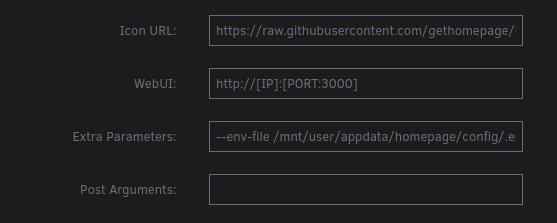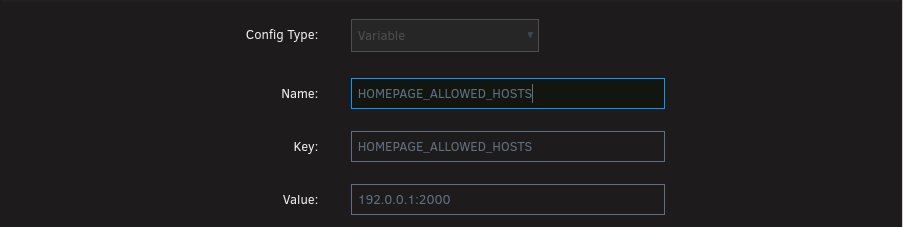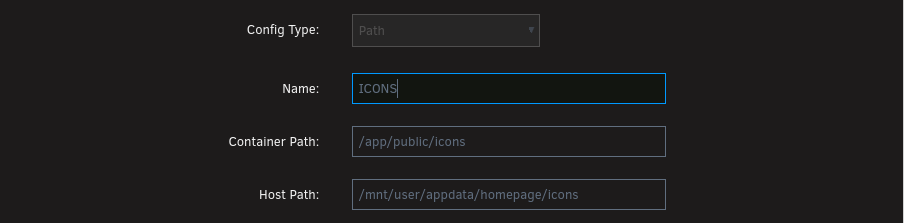Usando HomePage. El Dashboard - 3
Un nuevo articulo hablando sobre homepage, este magnifico dashboard al que le tengo mucho cariño y que hace un tiempo, realizo una actualización en su configuración y que en mi caso, usuario de portatil no me funcionaba correctamente, porque las 5 columnas que yo utilizo no se veian correctamente, abri un issue sobre este problema y parece ser que con la ultima actualización, ha solucionado este problema y ahora explicare como lo he hecho.
Explicare como lo tenia actualmente instalado en mi servidor unRAID y que ahora he cambiado y me lo apunto por si en algun futuro lo necesito y nunca se sabe, a lo mejor os puede servir de ayuda.
Lo primero es la instalación que yo tenia en unRAID. Yo lo tenia a traves del plugin compose, pero cada vez que se reiniciaba el servidor, aunque son pocas veces, homepage dejaba de funcionar y tenia que detener el contenedor y luego volverlo a iniciar.
Pero claro, llega un momento que te cansas de estar asi y te pones a solucionar este problema y hoy ha sido ese dia.
Lo que he hecho, ha sido usar la tienda de unRAID para instalar homepage pero eso si, usando la configuración que estaba usando actualmente. Pero no todo iba a ser tan bonito de funcionar a la primera.
Cuando me iba a la ip de homepage me salia un error donde me indicaba que revisase el log y me aparecia el siguiente mensaje de error:
[2025-03-14T19:25:15.419Z] error: Host validation failed for: 192.0.0.40:2000. Hint: Set the HOMEPAGE_ALLOWED_HOSTS environment variable to allow requests from this host.
[2025-03-14T19:25:15.424Z] error: Host validation failed for: 192.0.0.40:2000. Hint: Set the HOMEPAGE_ALLOWED_HOSTS environment variable to allow requests from this host.
[2025-03-14T19:25:15.428Z] error: Host validation failed for: 192.0.0.40:2000. Hint: Set the HOMEPAGE_ALLOWED_HOSTS environment variable to allow requests from this host.
[2025-03-14T19:25:15.433Z] error: Host validation failed for: 192.0.0.40:2000. Hint: Set the HOMEPAGE_ALLOWED_HOSTS environment variable to allow requests from this host.
[2025-03-14T19:25:15.455Z] error: Host validation failed for: 192.0.0.40:2000. Hint: Set the HOMEPAGE_ALLOWED_HOSTS environment variable to allow requests from this host.Anteriormente este error no me daba, hasta que me he dado cuenta que en el docker-compose.yml tenia puesto lo siguiente:
services:
homepage:
#image: ghcr.io/gethomepage/homepage:v0.10.9
image: ghcr.io/gethomepage/homepage:latest
container_name: homepage
restart: always
ports:
- "2000:3000"
volumes:
- /mnt/user/appdata/homepage/config:/app/config
- /mnt/user/appdata/homepage/icons:/app/public/icons
- /var/run/docker.sock:/var/run/docker.sock:ro
environment:
# ES LA OPCIO PROBLEMATICA
- HOMEPAGE_ALLOWED_HOSTS=192.0.0.1:2000
env_file:
- .env
healthcheck:
disable: falsePero claro, aqui lo tenia asi, pero en el caso de querer hacerlo mediante la aplicación de unRAID, como se tiene que hacer? Además en homepage como sabeis, hay unas variables para pasar parametros a las opciones que puedes ser, que normalmente esta en un archivo .env, pero claro como se hace para pasar el este fichero a homepage.
De nuevo, a buscar más información, si os dais cuenta, he empezado por una cosa y aun no he acabado y tengo más problemas, pero vayamos por partes 😀. Lo primero es lo primero, y esto es conseguir pasar archivo .env a homepage y esto al final despues de buscar en unRAID se hace de la siguiente manera.
Cuando instalas la aplicación, se tiene que activar la opción expert que te da más opciones que modificar. Una vez la tienes activada, tienes que ir a la opción Extra Parameters y añadir lo siguiente:
He iniciamos la aplicación. Pero en mi caso, seguia apareciendo el mensaje y eso que habia añadido la variable HOMEPAGE_ALLOWED_HOSTS con la ip de servidor y el puerto, esto se tiene que hacer, siempre que no uses el puerto por defecto (3000). Pues nada, a seguir investigando.
Al final he encontrado la solución, que es añadir en la plantilla de homepage esta opcion de la siguiente manera:
Se puede ver que tanto el identificador de la variable como la variable en si, yo les he puesto el mismo nombre, HOMEPAGE_ALLOWED_HOSTS y como valor, la ip de mi servidor y de nuevo a reinicar el contenedor. Pero esta vez hemos tenido suerte y homepage a empezado a funcionar perfectamente y con la configuración que tenia anteriormente.
Lo unico malo, es que tengo algunos iconos descargados porque no los tiene implementados este dashboard. Asi que tenia que buscar la manera de suplir lo que tenia antes con el nuevo funcionamiento. He probado de todo:
- Modificar el fichero de configuración por si era un problema del path.
- Copiar los iconos junto el fichero de configuración.
- Copias el directorio de iconos dentro del directorio de configuración.
- etc…
Pero no habia manera de que nada hiciera que se visualizaran los iconos que tenia, hasta que al final, he revisado como estaba el arbol de directorios de homepage dentro del contenedor y he visto lo siguiente:
|- app
|- config # el directorio donde tengo los ficheros de configuración.
|- public
|- locales
|- favicon.ico
|- favicon-16x16.png
|- srcEntonces he copiado los iconos aqui dentro y todo ha funcionado correctamente, pero claro, en el caso de detener el contenedor los iconos se perderan porque no se guardan y al final, he utilizado la magia de docker y los volumenes, he creado el directorio /public/icons, pero que icons esta en el host y esto lo he hecho a traves de un nuevo path que se añade en la plantilla de configuración de la siguiente manera:
Y con esto, tengo acceso al directorio public donde tengo los iconos pero sin perderlos. Ya tenemos a la vista la meta de esta nueva instalación de homepage mediante la tienda de aplicaciones de unRAID.
Asi mismo, la otra cosa que tambien me traia de cabeza, es que en el widget de PiHole no podia ver ninguna información, porque el codigo de API me ha cambiado, es un tema que siempre me ha llevado de cabeza y no soy el [unico](Pihole V6 widget API authentication error) que tiene este problema.
Al final me he puesto con ello, buscando información de como se tiene que hacer correctamente. Habia encontrado este video donde explica como se tiene que hacer, pero es un poco antiguo, porque en este sentido, PiHole ha cambiando su manera de obtener el codigo de API.
Pero al final, después de mucho buscar, he manera de conseguir la API de PiHole. En principio la cosa es facil, pero sino lo encuentras o esconden esta opción, pues…
Todo se basa, en que tienes que ir al GUI de PiHole y:
- Accedes a System -> Settings -> Web Interface/Api
- Una vez hecho echo, activas la opción Expert
- Le das a Configure app password y copias el password que te aparece medianamente camuflago y acceptas.
- No te asustes porque una vez hecho esto, te saca de la aplicación.
- Copias este password en el fichero de variables
.envjunto con la variableHOMEPAGE_VAR_PIHOLE. - Recuerda, que en el fichero de los servicios de homepage, cuando defines la sección de PiHole tambien tienes que poner en nombre de la variable en Key:
- PiHole:
icon: pi-hole.png
# IP DEL SERVIDOR PIHOLE
href: http://192.0.0.3/admin/login
description: Servidor PiHole
siteMonitor: http://192.0.0.3
container: pihole
widget:
type: pihole
# IMPORTANT SI ESTEU A LA VERSIO 6
version: 6
url: http://192.0.0.3
key: {{HOMEPAGE_VAR_PIHOLE}}Ahora solo falta reiniciar el contenedor de homepage y todo volvera a funcionar correcttamente y como siempre tendria que haber funcionado, pero por desidia, nunca me habia puesto.